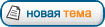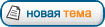<< Перейти к оглавлениюПервый старт.Шаг 1. Выдайте приложению требуемые разрешенияДля смартфонов с версией ОС Android 6 и выше:При первом старте будет показано окно с разрешениями, которые необходимо дать приложению.
Под каждым разрешением есть подробное объяснение для каких целей оно необходимо приложению.
После выдачи разрешений нажмите кнопку "назад" на своем смартфоне для перехода к основному окну приложения.
Вы можете выдать разрешения позже.
Для этого зайдите в настройки приложения - блок "Сбор, отправка, хранение данных" - "Настройки для Android 6+" - Управление разрешениями.
Для смартфонов с версией ОС Android ниже 6:Выдавать разрешения не требуется. Появится сразу главное окно приложения.
Шаг 2. Проверьте вашу систему Android на различные ограничения- Для Android 7, 8, 9, 10 требуется произвести дополнительные настройки в системе. О них подробно написано в этой статье нашей документации.
Пожалуйста, не игнорируйте эти настройки, без них приложение скорее всего не будет работать корректно.
- Для определения координат по GPS нужно, чтобы в настройках вашей системы был включен GPS модуль.
Политика Google не позволяет приложениям самостоятельно включать GPS модуль, поэтому если он у вас выключен, приложение не сможет определить данным способом свое местоположение.
- Для определения координат по LBS (вышки сотовой связи или wi-fi) необходим доступ в интернет. Технология получения координат данным способом предполагает запросы к специальным серверам, которые выдают на основе данных о сетях примерное местоположение. Если интернет отключен, наше приложение, как и любое другое, не сможет определить свое местоположение данным способом.
Кроме того, наличие подключения к сети интернет необходимо для передачи данных о местоположении на сервер мониторинга, где вы будете смотреть онлайн перемещение вашего смартфона.
Если вы не знаете принцип работы GPS-трекеров, советуем прочитать вводную статью, которая описывает основные принципы работы таких устройств.
Если соблюдены условия выше (включен GPS, есть доступ к сети интернет, выданы соответствующие разрешения), то
для начала работы приложения не требуется совершать никаких настроек.
По нажатию кнопки "
Старт" трекер начнет работать в постоянном режиме с типом поиска координат "GPS+LBS" и частотой передачи данных 10 секунд. Этого более чем достаточно для того, чтобы попробовать приложение в действии.
Обратите внимание, что в правом нижнем углу главного экрана расположен цветовой индикатор состояния трекера. Что означает каждый цвет индикатора подробно описано в
этой статье нашей инструкции.
Отображение местоположения на сайте мониторинга.Приложение Real Time GPS Tracker передает полученные координаты на сервис мониторинга
LiveGPSTracks.
Результат работы нужно смотреть в разделе "
GPS/ГЛОНАСС Мониторинг". Как найти раздел на сайте описано в
этой статье инструкции.
Технически, с точки зрения сервиса мониторинга, приложение ничем не отличается от специальных устройств - GPS-трекеров.
Для того, чтобы увидеть трекер на карте, его нужно добавить в ваш аккаунт на сервисе.
Если у вас нет аккаунта на сервисе, его возможно создать
через сайт или прямо
из приложения.
В один аккаунт на сервисе возможно добавлять любое число трекеров, не нужно для каждого смартфона создавать отдельный аккаунт. Нужно создать один аккаунт и в него добавлять все трекеры (как программные, так и специальные устройства). Как это сделать описано ниже.
Добавление происходит по уникальному идентификатору (IMEI/ID).
В
этой статье подробно описано где можно найти уникальный идентификатор.
Добавление трекера в свой аккаунт через приложениеДобавить трекер в свой аккаунт возможно прямо из приложения.
Для этого зайдите в
Настройки -> категория «Устройство» -> пункт «Авторизация на сервере мониторинга».
Введите логин и пароль от аккаунта на сервисе
LiveGPSTracks. Нажмите кнопку "Войти". Вы вернетесь к настройкам приложения.
После этого снова зайдите в пункт «Авторизация на сервере мониторинга», должна появиться надпись "
Добавить трекер в аккаунт". Нажмите на нее, подтвердите добавление и трекер автоматически появится в вашем аккаунте на сервисе.
Добавление трекера в свой аккаунт через сайт.Зайдите в свой акканут на сайте
LiveGPSTracks.
Руководствуйтесь
шагом 3 инструкции по подключению трекеров.
В качестве модели выберите "
Real Time Tracker для Android"
IMEI/ID номер введите из настроек приложения. Будьте внимательны при вводе номера, то, что написано в приложение и то, что вводится на сайт должно быть строго одинаковым. Если вы ошибетесь при вводе, вы не увидите трекер на карте.
Как смотреть перемещение трекера в режиме онлайн читайте в
документации по сервису мониторингаПо всем возможностям сервиса написана
подробная инструкция, с ней стоит ознакомиться для комфортного использования всех возможностей нашей системы.
<< Перейти к оглавлению